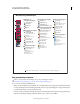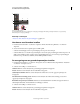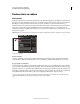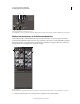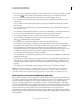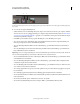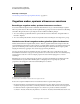Operation Manual
15
PHOTOSHOP ELEMENTS 9 GEBRUIKEN
De werkruimten in Photoshop Elements
Laatst bijgewerkt 10/2/2012
Photoshop Elements afsluiten
Als u Photoshop Elements wilt afsluiten, moet u zowel de werkruimte Bewerken als de werkruimte Organiseren
sluiten. Wanneer u alleen de werkruimte Bewerken sluit, betekent dit niet dat de werkruimte Organiseren ook wordt
afgesloten (en andersom).
1 Vanuit een van beide werkruimten voert u de volgende handelingen uit:
• In Windows: kies Bestand > Afsluiten. In Mac: kies Photoshop Elements > Sluit Photoshop Elements.
• Klik op de knop Sluiten (X) rechtsboven in de werkruimte.
2 Als u de werkruimte Bewerken sluit, wordt u gevraagd of u de geopende bestanden wilt opslaan.
Meer Help-onderwerpen
“Wijzigingen opslaan in verschillende bestandsindelingen” op pagina 46
Gereedschappen
De gereedschapset
U kunt gereedschappen selecteren in de werkruimte Bewerken. Met sommige gereedschappen in de gereedschapset
kunt u afbeeldingen selecteren, bewerken en weergeven; met andere kunt u tekenen en typen. De gereedschapset
bevindt zich aan de linkerkant van de werkruimten Volledig bewerken en Snel repareren. In de werkruimte Volledig
bewerken kunt u de gereedschapset verplaatsen door de balk boven aan de gereedschapset te slepen.
Selecteer een gereedschap in de gereedschapset om ermee te werken. Wanneer het gereedschap is geselecteerd, wordt
dit gemarkeerd weergegeven in de gereedschapsset. Optionele instellingen voor het gereeschap worden weergegeven
in de optiebalk. Deze bevindt zich onder de sneltoetsbalk boven aan de werkruimte Bewerken. Sommige
gereedschappen in de gereedschapset hebben aanvullende gereedschappen. Dit worden de verborgen gereedschappen
genoemd. Een kleine driehoek rechts onder in het gereedschapspictogram geeft aan dat er verborgen gereedschappen
zijn. Wanneer u een gereedschap selecteert, worden de aanvullende, verborgen gereedschappen op de optiebalk
weergegeven.
Opmerking: U kunt een gereedschap niet deselecteren. Het blijft geselecteerd totdat u een ander gereedschap selecteert.
Als u bijvoorbeeld het gereedschap Lasso hebt geselecteerd en u wilt in de afbeelding klikken zonder een selectie te maken,
selecteert u het gereedschap Handje.
U kunt informatie over een gereedschap in de gereedschapset weergeven door de aanwijzer er boven te plaatsen. De
naam van het gereedschap verschijnt onder de aanwijzer: dit wordt de knopinfo genoemd. Soms bevat de knopinfo een
koppeling waarop u kunt klikken om aanvullende informatie over het gereedschap weer te geven.